- May -akda Jason Gerald [email protected].
- Public 2023-12-16 11:43.
- Huling binago 2025-01-23 12:49.
Itinuturo sa iyo ng wikiHow na ito kung paano i-calibrate ang gyroscope at accelerometer sa isang aparatong Samsung Galaxy. Mag-iiba ang proseso depende sa edad ng aparato.
Hakbang
Paraan 1 ng 3: Paggamit ng Menu ng Mga Setting
Hakbang 1. Buksan ang menu ng Mga Setting sa aparato ng Samsung
Ang setting ng app ay nasa listahan ng mga app.
Hakbang 2. Pindutin ang Paggalaw
Kung wala ang menu ng Paggalaw, maaari mong i-calibrate ang sensor gamit ang isang espesyal na code o isang programa ng third-party.
Hakbang 3. Pindutin ang Mga advanced na setting
Hakbang 4. Pindutin ang pagkakalibrate ng Gyroscope
Kung ang pagpipiliang ito ay wala, suriin ang Display menu mula sa Mga Setting.
Hakbang 5. Ilagay ang aparato sa isang patag na ibabaw
Hakbang 6. Pindutin ang I-calibrate
Hakbang 7. Hintaying makumpleto ang pagsubok sa pagkakalibrate
Sa panahon ng proseso ng pagkakalibrate, huwag ilipat ang aparato. Dapat itong tumagal ng ilang segundo, at kapag nakumpleto ang proseso, isang mensahe na nagsasabing "Na-calibrate" ang ipapakita.
Paraan 2 ng 3: Paggamit ng Nakatagong System Menu
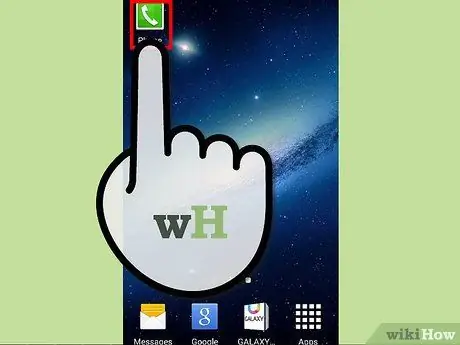
Hakbang 1. Buksan ang dialer (menu upang tumawag sa telepono) sa iyong telepono
Upang ma-access ang menu ng Nakatagong System, dapat kang magpasok ng isang espesyal na code sa dialer.
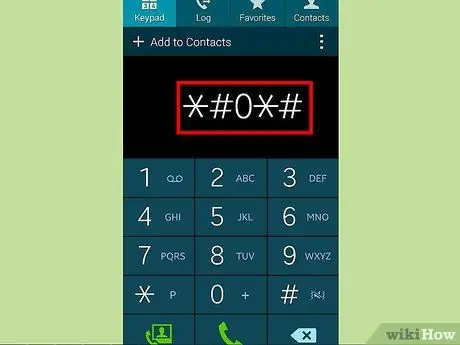
Hakbang 2. Pindutin ang * # * #. Gumagana ang code na ito sa maraming mga aparato, ngunit maaaring hindi gumana sa ilang mga carrier tulad ng Verizon.
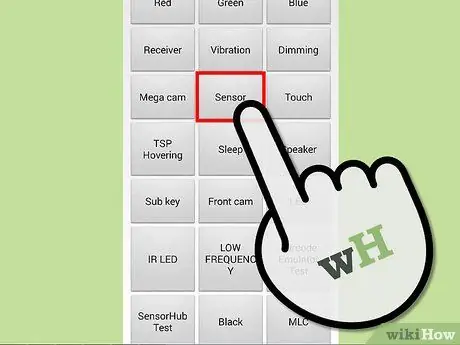
Hakbang 3. Pindutin ang pindutan ng Sensor
Ang pindutan ay nasa gitna ng screen.
Hakbang 4. Ilagay ang aparato sa isang patag na ibabaw
Hakbang 5. Pindutin ang pindutan ng Gyro Selftest
Hakbang 6. Maghintay habang naka-calibrate ang aparato
Ang proseso ay tumatagal lamang ng ilang sandali. Ipapakita ng screen ang isang mensahe na nagsasabing NAPASA na.
Hakbang 7. Bumalik sa pangunahing menu sa pamamagitan ng pagpindot sa Bumalik
Hakbang 8. Pindutin ang Selftest na nasa ilalim ng Magnetic Sensor
I-calibrate nito ang compass sa aparato.
Hakbang 9. Isara ang menu sa pamamagitan ng pagpindot sa pindutan ng Home
Paraan 3 ng 3: Paggamit ng Mga Programa ng Third Party
Hakbang 1. Ilunsad ang Play Store
Ang Play Store app ay nasa Home screen o nasa listahan ng apps. Kung hindi mo matagumpay na naka-calibrate gamit ang menu ng Mga Setting o System, gumamit ng isang app upang gawin ito.
Hakbang 2. Pindutin ang patlang ng paghahanap
Hakbang 3. Mag-type sa katayuan ng gps
Hakbang 4. Pindutin ang Katayuan ng GPS at Toolbox
Hakbang 5. Pindutin ang I-install
Hakbang 6. Pindutin ang Pahintulutan
Hakbang 7. Pindutin ang Buksan
Lilitaw ang pindutan na ito kung na-download at na-install mo ang application.
Hakbang 8. I-swipe ang screen ng aparato mula sa kaliwang bahagi
Hakbang 9. Pindutin ang I-calibrate ang pitch at roll
Hakbang 10. Ilagay ang aparato sa isang patag na ibabaw
Hakbang 11. Pindutin ang I-calibrate
Ang aparato ay makakalibrate pagkatapos ng ilang sandali.






